Qual è il miglior software di streaming per il tuo Mac?
Lo streaming live è incredibilmente popolare in questo momento. Che tu stia giocando, riproducendo musica o semplicemente chattando con le persone, i live streaming di Twitch e YouTube sono ottimi modi per creare un pubblico o divertirsi.
Per avviare lo streaming, è necessario un software che registri ciò che stai facendo e lo metta online. Se hai un Mac, potrebbe essere difficile decidere quale software è il migliore per te e per le tue esigenze di streaming.
Di seguito sono elencate le nostre opzioni di software di streaming preferite per Mac. Dai un’occhiata a ciascuno e trova quello migliore per la tua configurazione e il tuo budget in modo da poter iniziare lo streaming il prima possibile!
OBS Studio
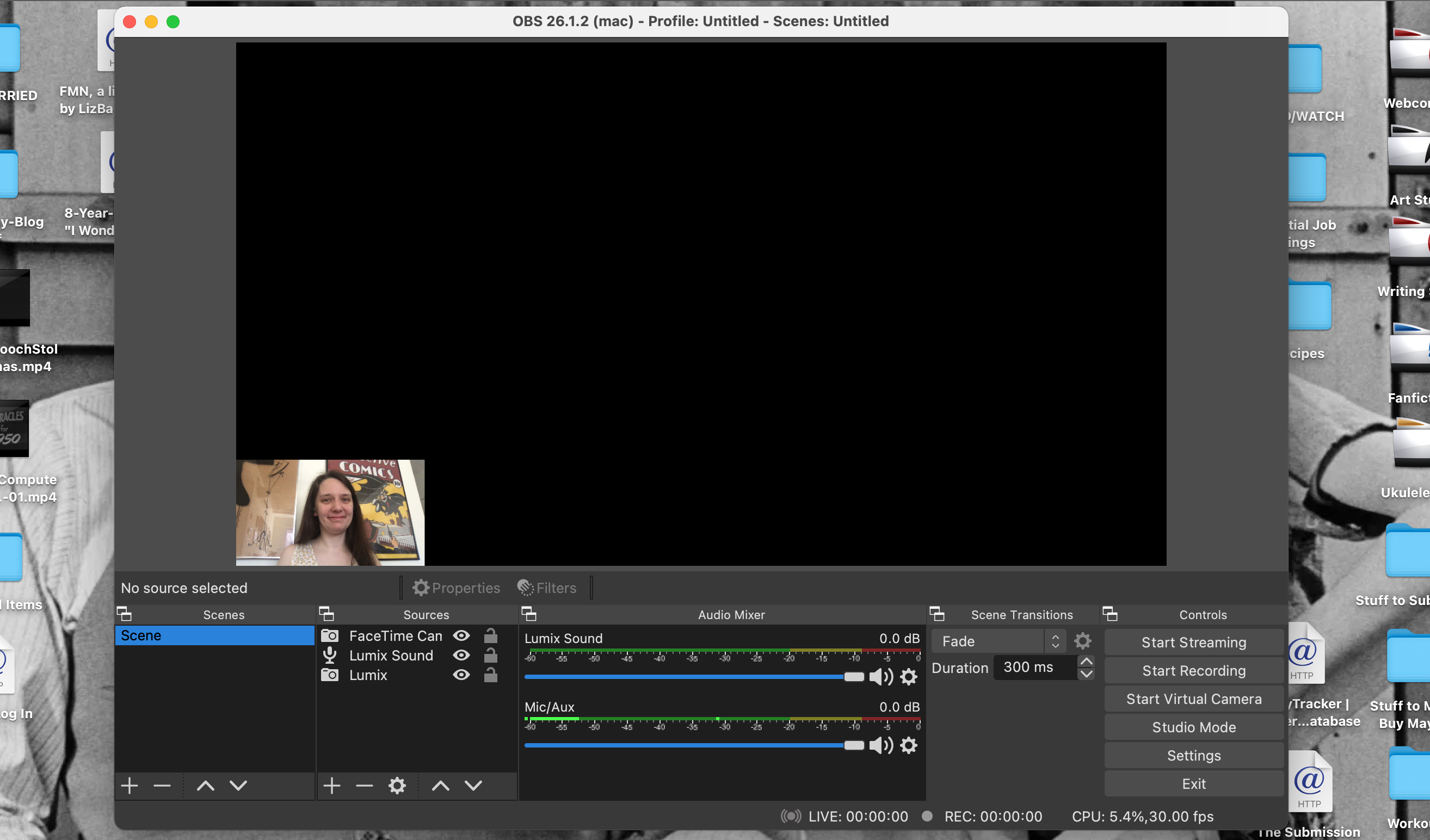
Per il software di streaming che non ti deluderà mai in termini di qualità e non ti costerà nulla da ottenere e utilizzare, Open Broadcaster Software (OBS) Studio è una scelta eccellente.
OBS Studio può ricevere input da più telecamere e microfoni contemporaneamente e può anche acquisire registrazioni dello schermo e gameplay. Puoi anche organizzare questi vari input nel programma, in modo che le persone vedano ciò che vuoi che vedano durante il tuo streaming.
Puoi anche inserire animazioni per passare a nuovi scatti durante lo streaming e impostare in anticipo nuovi layout per una facile visualizzazione. Se non vuoi eseguire lo streaming, puoi anche registrare video direttamente sul tuo Mac con tutte queste opzioni ed effetti senza streaming.
OBS Studio è incredibilmente personalizzabile. Con componenti aggiuntivi e widget disponibili su Internet, puoi essenzialmente trasformarlo nel tuo software di streaming ideale. Devi solo essere disposto a trovare quello che vuoi e importarlo nel programma.
Se stai trasmettendo in streaming per la prima volta, però, OBS può essere un po ‘complicato da imparare. In particolare con tutte le opzioni di personalizzazione. Potresti non sapere cosa ottenere o persino sapere da dove iniziare con il programma quando lo apri.
Abbiamo una guida su come registrare lo schermo e trasmettere in streaming con OBS Studio che dovrebbe aiutarti a iniziare come principiante. Ma se ciò non aiuta, considera lo streaming con un altro programma in questo elenco.
Scarica: OBS Studio per Mac | Windows | Linux (gratuito)
Streamlabs OBS
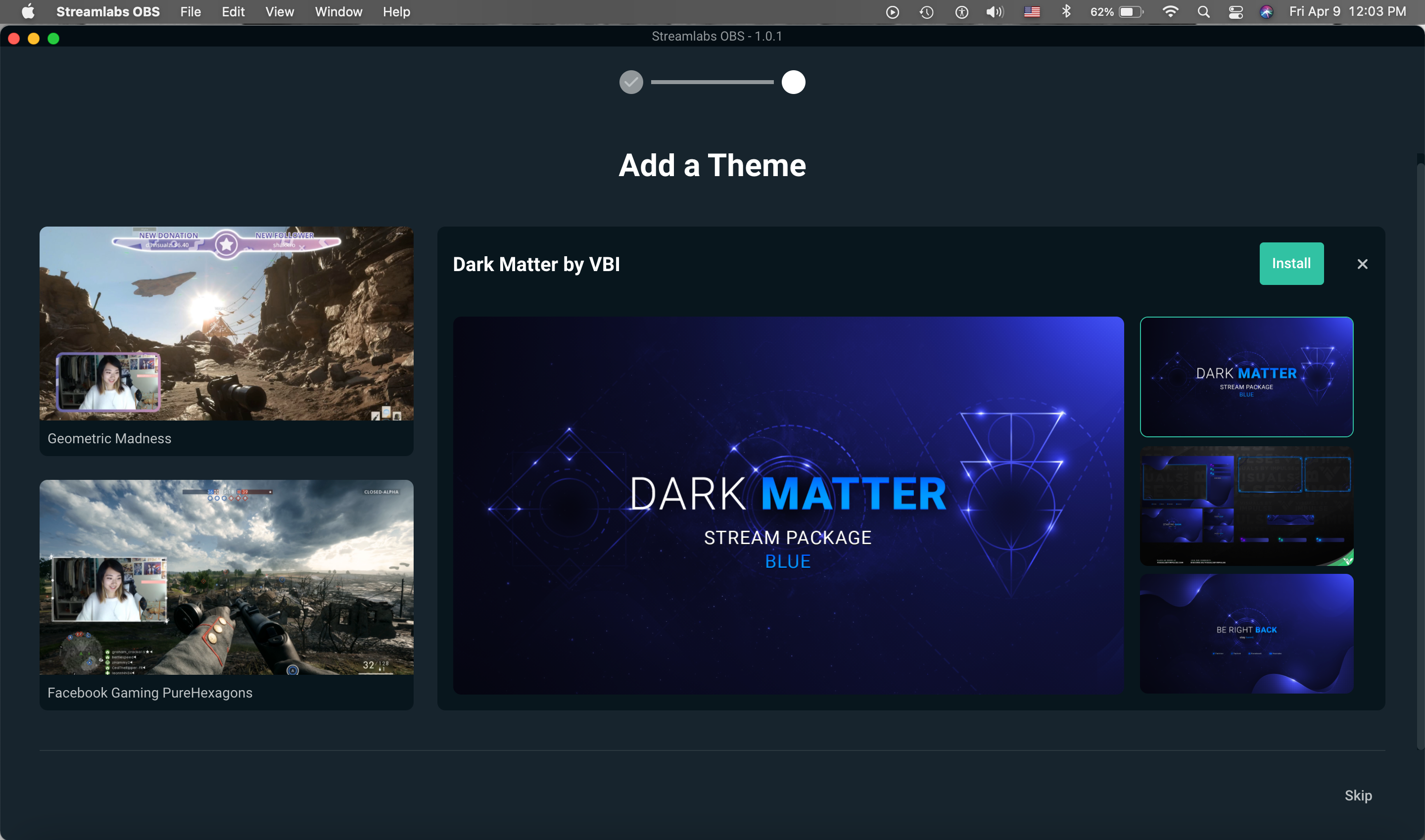
Forse guardi molto i live streaming e vuoi farlo tu stesso, ma esiti perché vuoi che i tuoi streaming siano professionali e interessanti come quelli che guardi.
Streamlabs OBS può aiutarti a ottenere quel look immediatamente. Con molti overlay gratuiti e altri disponibili ottenendo un abbonamento a Streamlabs Prime, puoi personalizzare il layout e gli avvisi in modo che i tuoi streaming siano belli da guardare fin dall’inizio.
Puoi anche personalizzare la tua pagina dei suggerimenti con l’abbonamento Prime, nonché accedere ad app che possono offrire cose come l’automazione di determinate azioni durante lo streaming e una migliore analisi di chi ti sta guardando.
Prime ti consente anche di trasmettere in streaming live su più piattaforme contemporaneamente. Farai una registrazione, ma sarà multistream su Twitch, YouTube e Facebook per massimizzare il tuo pubblico.
Quindi, sebbene Streamlabs OBS sia gratuito da scaricare e utilizzare, per sfruttarlo al meglio, dovresti davvero ottenere Prime. Streamlabs Prime costa $ 19 al mese o $ 149 all’anno.
Prime potrebbe potenzialmente ripagarsi in tempo: attraverso Prime, Streamlabs può aiutarti a progettare e creare prodotti e anche a trovare opportunità di sponsorizzazione. Ma non c’è alcuna garanzia che genererai un pubblico abbastanza grande da farti guadagnare molti soldi.
Se vuoi essere uno streamer professionista, Streamlabs OBS ti offre molti strumenti per iniziare su quel percorso. Se preferisci lo streaming per divertimento, o se vuoi semplicemente provare lo streaming, questo potrebbe non essere il miglior software con cui andare.
Scarica: Streamlabs OBS per Mac | Windows (gratuito, abbonamento disponibile)
mimoLive
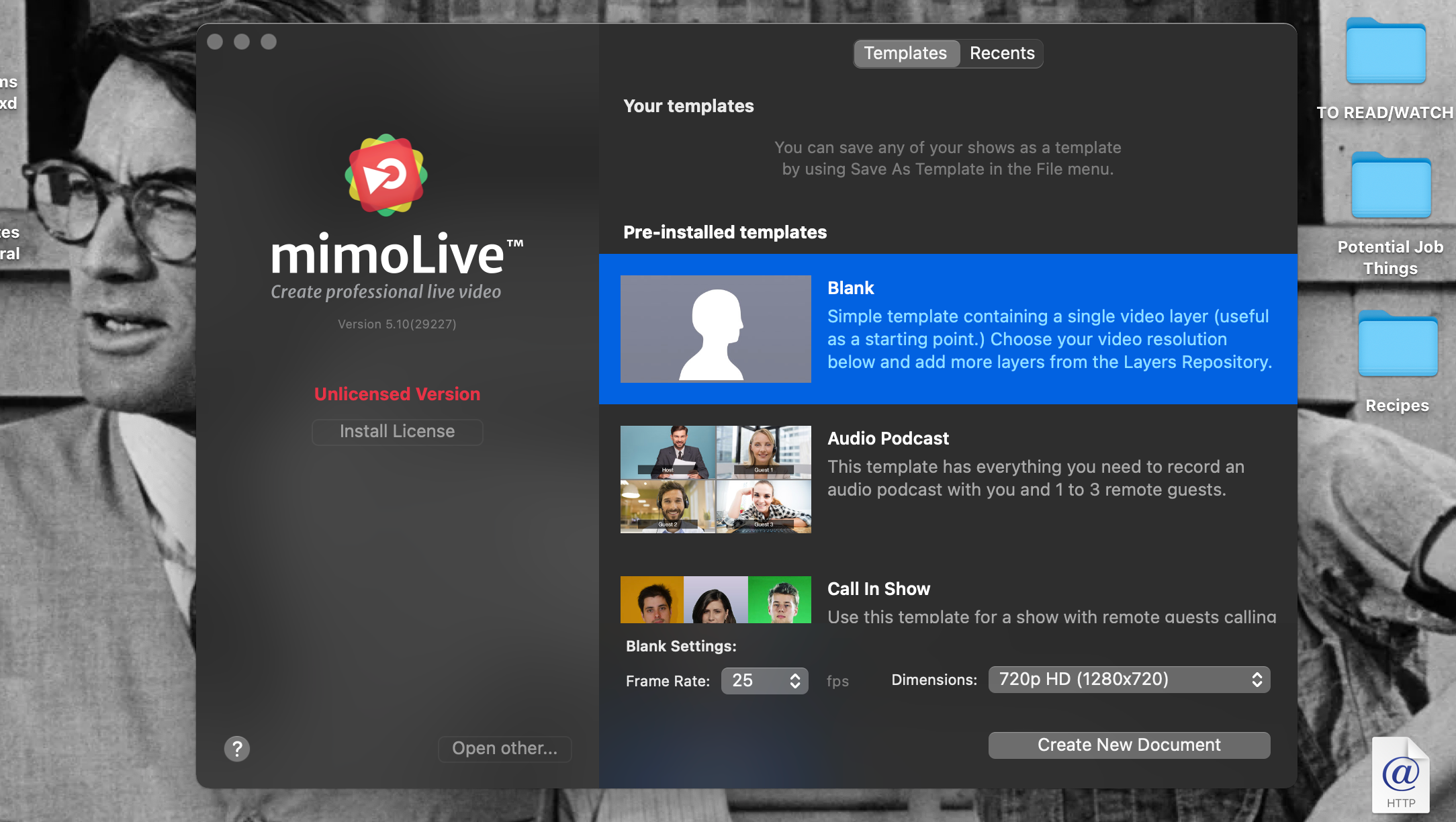
Esistono numerose app di streaming disponibili solo per Windows. Ma ce n’è uno che è stato creato per Mac, e solo per Mac, e quello è mimoLive.
mimoLive ti consente di passare facilmente da un ingresso all’altro, inclusi iPhone e iPad. Ci sono tantissime integrazioni iOS, in effetti, quindi se possiedi questi dispositivi, potresti amplificare i tuoi stream senza bisogno di apparecchiature aggiuntive.
Con divertenti effetti integrati, facile cambio di fotocamera e schermo verde intuitivo e funzioni grafiche, mimoLive può aiutare i tuoi stream a essere divertenti, senza alcuna curva di apprendimento. Puoi attivare mimoLive e imparare a usarlo abbastanza rapidamente.
mimoLive offre anche il multistreaming a diverse piattaforme contemporaneamente. Quindi, come Streamlabs OBS, puoi massimizzare il tuo pubblico abbastanza facilmente qui.
Il prezzo è abbastanza ragionevole per mimoLive, a seconda di come si desidera eseguire lo streaming. Per l’uso senza scopo di lucro di mimoLive, il che significa che non puoi guadagnare con i flussi che crei con il programma, costa $ 20 al mese. Per i flussi commerciali, costa $ 70 al mese.
Per l’uso dei media broadcast, è di $ 200 al mese per usare mimoLive, ma questo è per l’output di mass media. Non avresti bisogno di questa licenza come streamer da casa tua, ne avresti bisogno come un programma di notizie via cavo o qualcosa di simile.
Potresti facilmente iniziare con l’abbonamento senza scopo di lucro e passare a uno commerciale quando hai un pubblico costante e stai pensando di fare un po ‘di soldi. Ma se vuoi fare soldi subito, anche se non saranno molti, $ 70 al mese sono un po ‘alti.
Se sei un po ‘avverso alla tecnologia, tuttavia, e non riesci a decidere quale piattaforma di live streaming è giusta per te , mimoLive potrebbe comunque darti una solida base per lo streaming. Sai per certo che funzionerà bene con il tuo Mac, almeno!
Download: mimoLive per Mac (abbonamento richiesto)
Ecamm Live
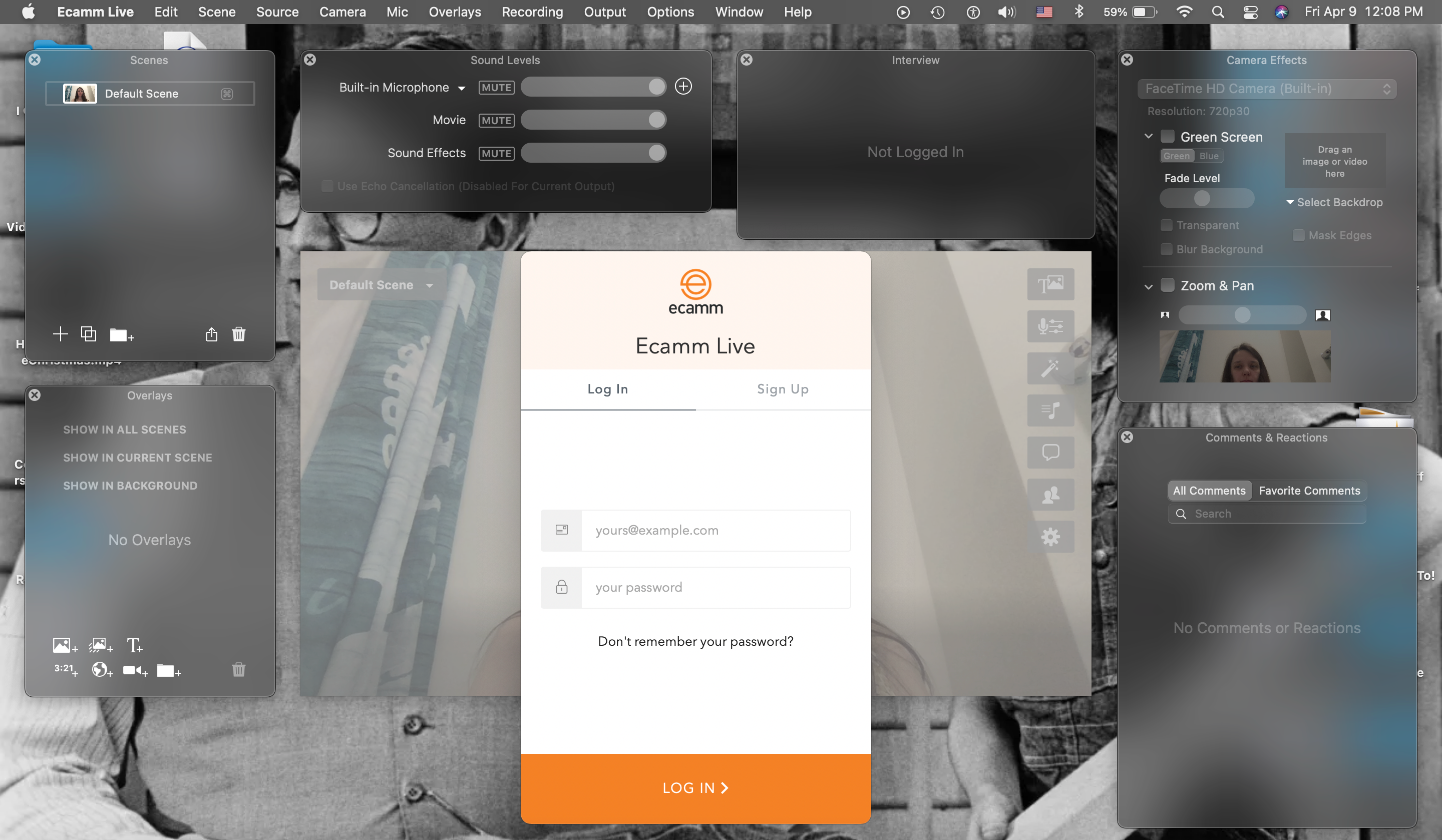
Quasi tutti i software in questo elenco hanno widget o componenti aggiuntivi che puoi ottenere che ti aiuteranno a vedere le dimensioni del tuo pubblico, i commenti dal vivo e le reazioni durante lo streaming. L’app nativa per Mac Ecamm Live si distingue perché quella funzionalità è integrata direttamente nel software.
Ecamm Live ti dà le spalle anche in altri modi. Tutte le registrazioni effettuate nel programma, inclusi i live streaming, vengono automaticamente salvate sul tuo computer. Lo strumento di pianificazione invia post sui social media di quando sarai in diretta, quindi non devi farlo.
I backup potrebbero occupare un po ‘di spazio di memoria e forse non ti interessa annunciare i tuoi live streaming, ma se vuoi connetterti a un pubblico e ottenere facilmente le analisi che ti aiutano a sapere chi è il tuo pubblico, Ecamm Live potrebbe essere il software di cui hai bisogno.
La versione Standard di Ecamm Live costa $ 16 al mese. C’è una versione Pro che costa $ 32 al mese, che ti consente di trasmettere in 4K e ti dà accesso alla modalità Intervista, consentendo a un massimo di quattro ospiti di fare semplicemente clic su un collegamento e unirsi a te nel tuo streaming.
Puoi comunque avere ospiti che entrano nel tuo streaming tramite Skype in Standard e puoi trasmettere in streaming a 1080p, quindi per la maggior parte delle persone, Standard è abbondante e non troppo costoso. Pro ti consente di vedere le statistiche della tua larghezza di banda, se vuoi tenerne traccia, quindi a seconda del tuo amore per i numeri, potrebbe essere il software di streaming dei tuoi sogni.
Download: Ecamm Live per Mac (abbonamento richiesto)
Lightstream
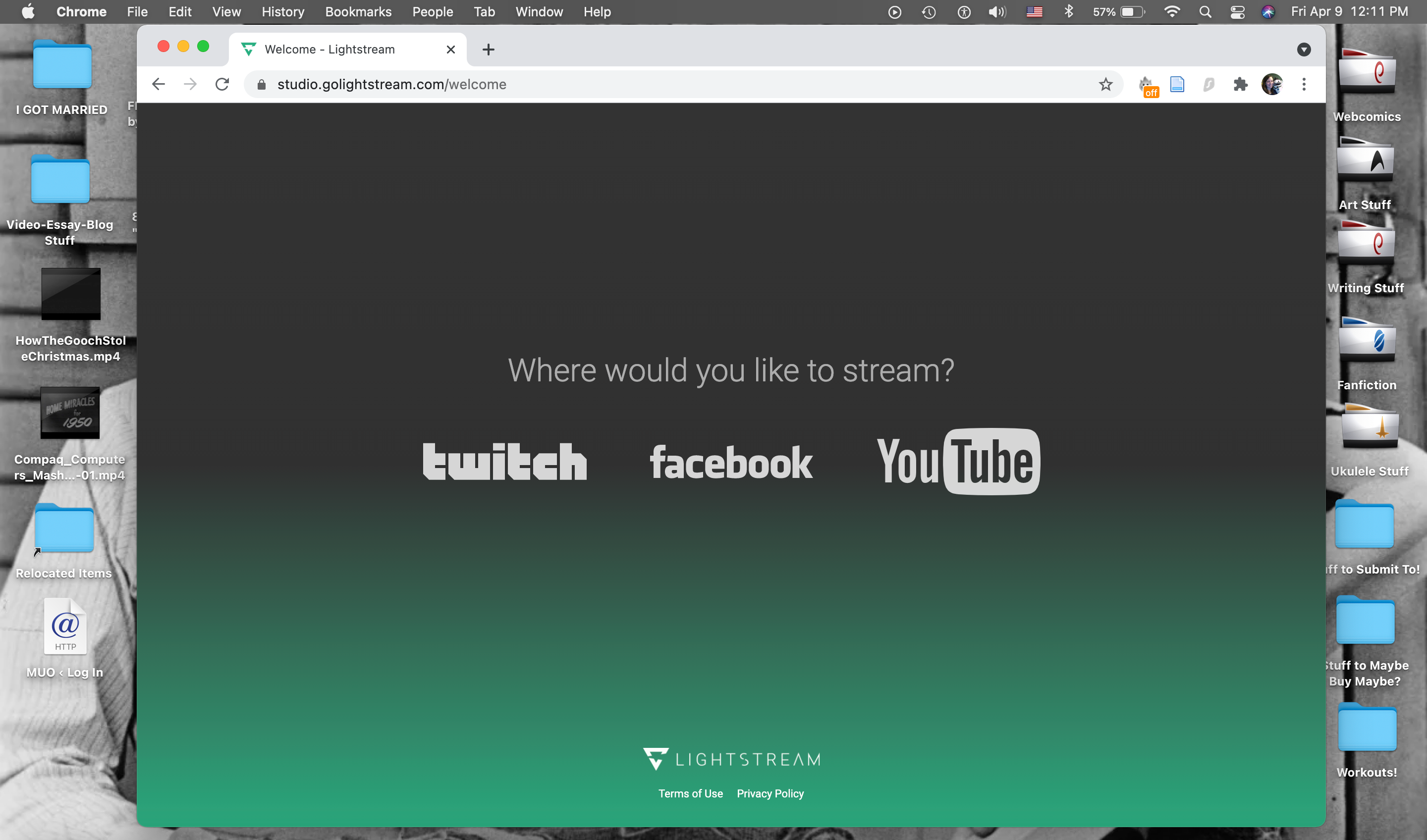
Tutti gli altri software in questo elenco devono essere scaricati sul tuo Mac per poterlo utilizzare. Non è così con Lightstream!
Lightstream è un software di streaming basato su browser, che ti consente di eseguire lo streaming con molti dispositivi diversi in molte posizioni diverse. Operando su un sistema cloud, Lightstream semplifica seriamente alcuni comuni ostacoli allo streaming.
Qualcosa di cui la maggior parte degli streamer di gioco ha bisogno se amano i giochi per console è una scheda di acquisizione. Questo dispositivo consente di visualizzare il gameplay su un computer e quindi di essere condiviso in un live streaming.
Lightstream non richiede schede di acquisizione per console Xbox o Playstation. Questi dispositivi possono invece essere incorporati in un flusso tramite il cloud.
A seconda della tua connessione Internet, ciò potrebbe comportare alcuni ritardi tra la tua reazione in streaming e il tuo gameplay in streaming. Ma quando funziona, può farti risparmiare qualche centinaio di dollari, poiché le schede di acquisizione di alta qualità possono essere costose.
Con il trascinamento della selezione del layout dello schermo (una caratteristica che condivide con OBS Studio) e l’intervista in-app, Lightstream è facile da usare e molto adatto ai principianti.
Tuttavia, il suo sistema di prezzi potrebbe favorire i giocatori rispetto ad altri tipi di streamer. Lightstream offre due tipi di pacchetti: Gamer e Creator. All’interno di ogni pacchetto sono presenti tre fasce di prezzo, che offrono diverse risoluzioni massime di streaming e frame rate.
Il giocatore parte da $ 7 al mese per 720p a 30 fotogrammi al secondo (FPS). A $ 11 al mese, ottieni 60 FPS, ma comunque una risoluzione di 720p. Per 1080p a 30 FPS, devi pagare $ 14 al mese.
Il giocatore ti offre sovrapposizioni predefinite e streaming della console. Ma per gli ospiti remoti, le origini e le destinazioni RTMP e la condivisione dello schermo, è necessario ottenere il pacchetto Creator.
Creator ti offre una risoluzione massima di 720p 30FPS per $ 20 al mese. Per 720p e 60FPS, paghi $ 25 al mese. Per 1080p 30FPS, costa $ 40 al mese.
Per uno streaming di alta qualità con un sacco di opzioni di ciò che stai trasmettendo, potresti pagare un bel po ‘per Lightstream. Ma se vuoi solo riprodurre in streaming i tuoi giochi e non ti interessa avere la massima qualità, Lightstream potrebbe essere la soluzione perfetta.
Visita: Lightstream Studio (abbonamento richiesto)
Wirecast
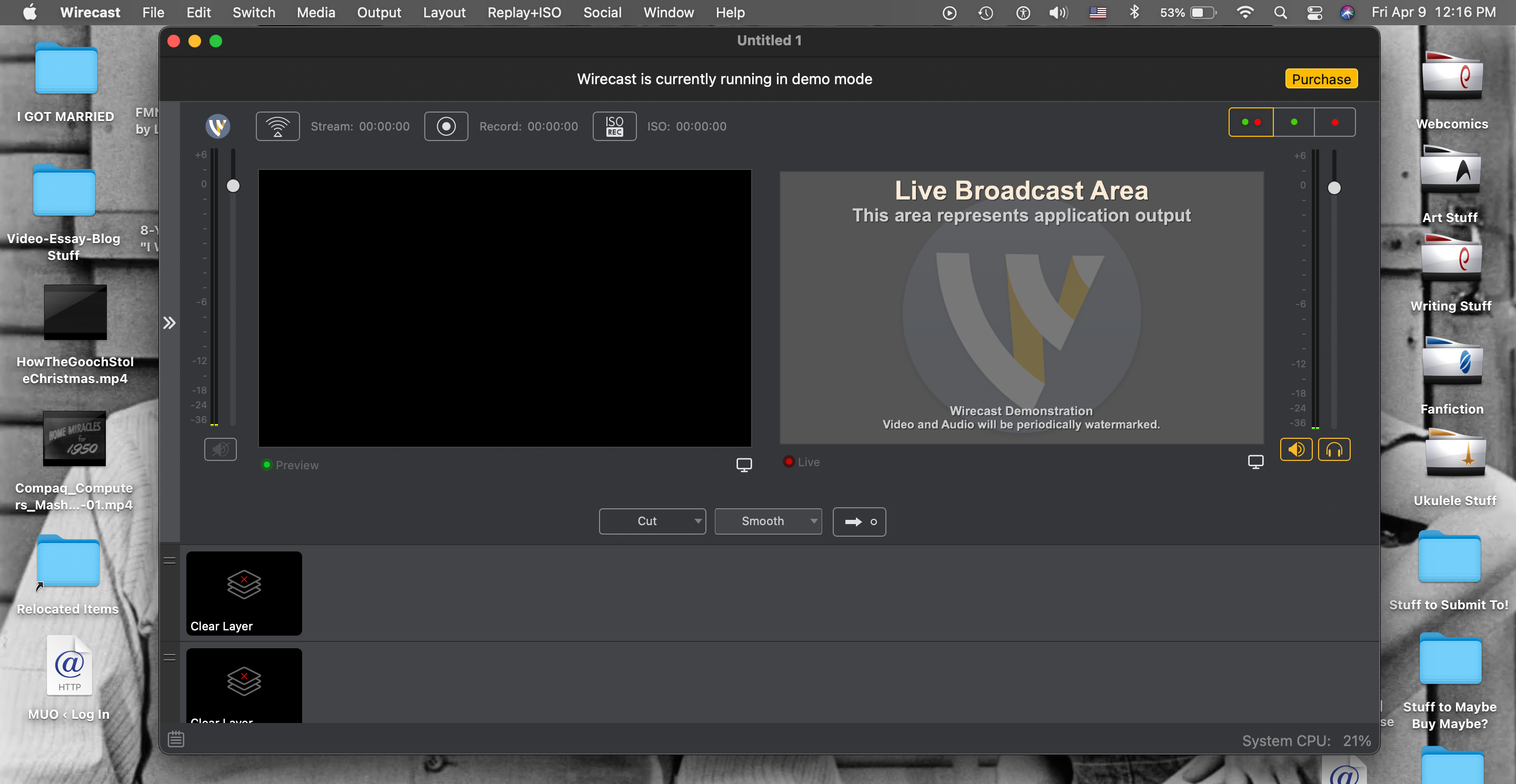
Uno streamer ambizioso che desidera che molte fotocamere ad alta risoluzione e microfoni sensibili siano collegati contemporaneamente al proprio Mac ha bisogno di un software potente in grado di stare al passo con loro. Wirecast potrebbe facilmente essere quel software.
Con una configurazione e funzionalità incredibilmente intuitive, Wirecast è facile da usare pur essendo essenzialmente uno studio televisivo sul tuo computer. Ci sono tantissime opzioni di personalizzazione personalizzate che puoi includere, tanto quanto OBS Studio, ma è molto, molto più facile lavorarci.
Con così tanta potenza in esso, Wirecast non viene utilizzato solo per lo streaming live su Twitch o per il multistreaming su diverse piattaforme (che offre moltissimo). Va oltre l’utilizzo di software di streaming come questo per riprodurre in streaming i giochi dal tuo computer alla tua TV .
Come mimoLive, è utilizzato per trasmissioni TV e altri media live. Con la sua potenza e capacità, Wirecast lo gestisce facilmente, quindi i tuoi live streaming domestici sono un gioco da ragazzi.
Ma quel potere arriva con un prezzo serio. Wirecast Studio può essere acquistato per $ 599 e Wirecast Pro può costare $ 799. Non ci sono abbonamenti da gestire in quanto si tratta di un acquisto una tantum. Ma questo non è un prezzo da pagare per il tuo utente medio.
Esiste una versione gratuita di Wirecast che puoi scaricare sul tuo Mac. Viene fornito solo con una filigrana audio e video di cui non puoi sbarazzarti senza acquistare il software.
Per una sede o una società di eventi che desiderano trasmettere spettacoli in streaming dal vivo, Wirecast è una scelta sensata. Paghi molto in anticipo, ma ottieni un ottimo software che puoi continuare a utilizzare e puoi eseguire lo streaming rapidamente e facilmente.
Per le persone che trasmettono in streaming a casa, questo software non sarebbe la nostra raccomandazione per te. Puoi ottenere un software molto simile a molto meno con le altre opzioni in questo elenco. Ma se vuoi davvero questa qualità e te lo puoi permettere, è sicuramente un’opzione per te.
Scarica: Wirecast per Mac | Windows (versione premium gratuita disponibile)
Quindi quale software è il migliore per te?
Dovresti ottenere il software di streaming più adatto alle tue esigenze. Per coloro che iniziano con lo streaming, non puoi battere il prezzo e l’adattabilità di OBS Studio, quindi vale davvero la pena dedicare del tempo per imparare.
Se hai davvero bisogno di cose più prefabbricate e intuitive, tutti gli altri software che abbiamo menzionato qui te lo daranno, oltre all’assistenza clienti. Tuttavia, Wirecast è probabilmente il migliore per le impostazioni professionali.
Puoi fidarti del tuo istinto qui e scegliere qualsiasi programma si adatti meglio alle tue esigenze di streaming. Tutto questo software funziona magnificamente su un Mac con tutte le piattaforme di streaming e pensiamo che non ti dispiacerà averne ottenuto nessuno.

